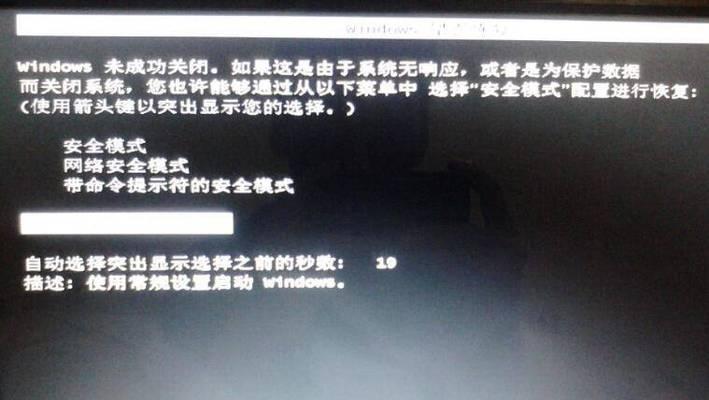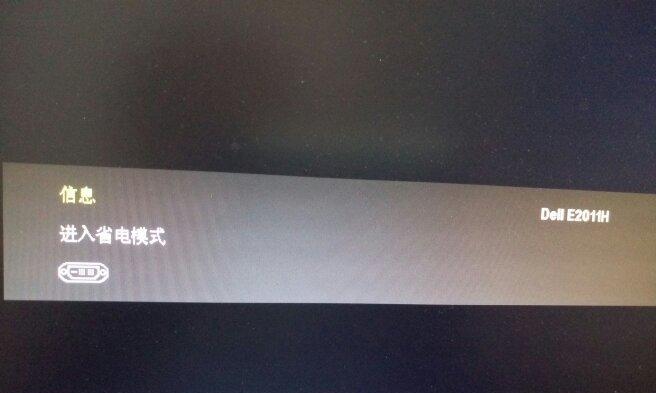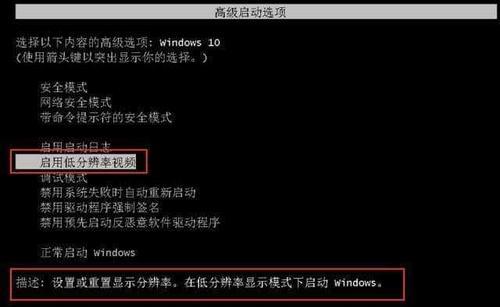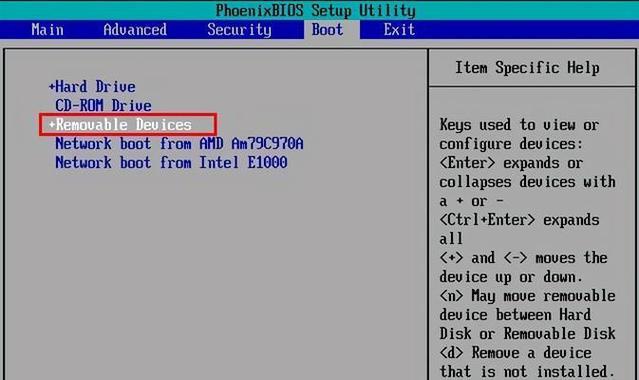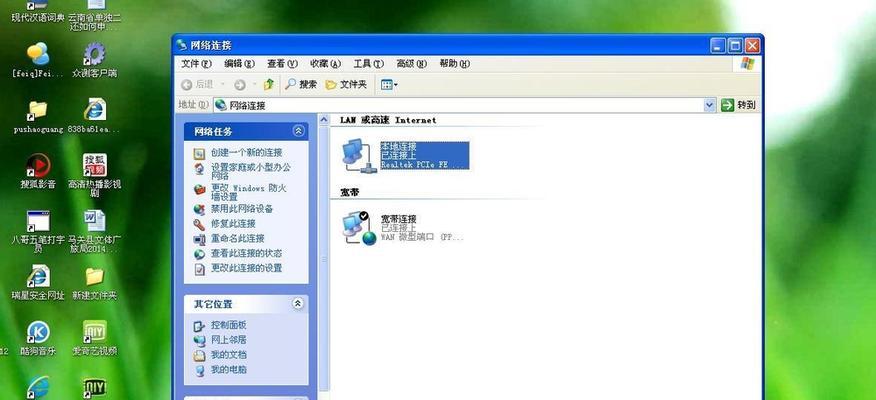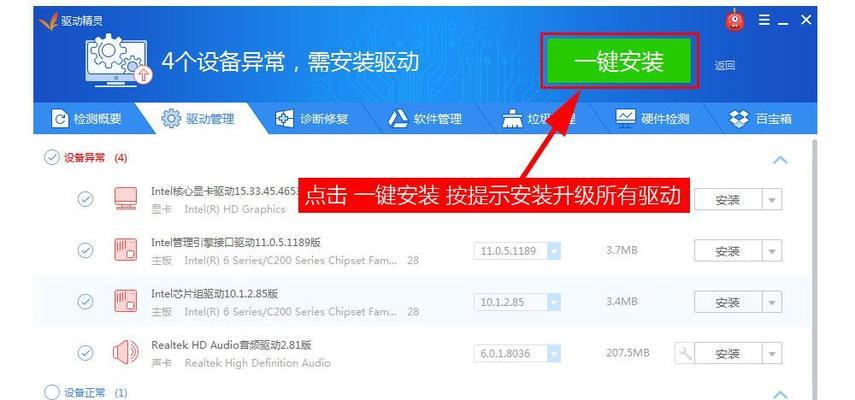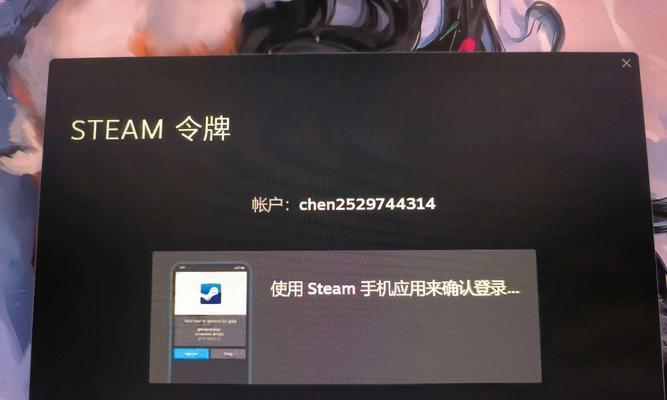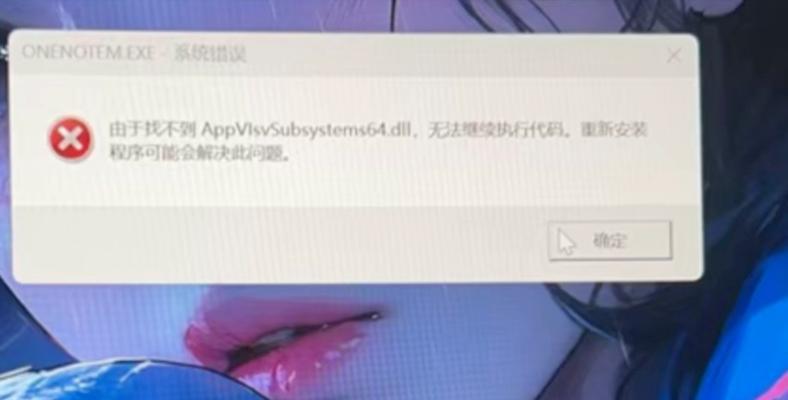电脑黑屏是很多人使用电脑时常遇到的问题,它可能是由于硬件故障、驱动问题或者系统崩溃等原因引起的。本文将介绍一些解决电脑黑屏问题的实用方法,帮助读者快速恢复电脑的正常使用。
一:检查电源和连接线是否正常
当电脑黑屏时,首先需要检查电源是否正常工作,电源线是否插紧,并确保电源插头与电源接口连接良好。此外,还需要检查显示器与电脑的连接线是否松动或损坏。
二:尝试重新启动电脑
如果电脑黑屏,可以尝试按下电源按钮长按5秒钟,然后再次按下开机按钮来重新启动电脑。有时候电脑只是由于某些临时问题导致黑屏,重新启动可能能够解决问题。
三:查看显示器状态
在排除了电源和连接线的问题后,还需要检查显示器是否正常工作。可以尝试调整显示器的亮度、对比度和分辨率,或者连接其他显示器进行测试,以确定是电脑还是显示器的问题。
四:检查硬件故障
如果以上方法都无法解决问题,可能是电脑硬件故障导致的黑屏。可以尝试拔掉所有外接设备,如键盘、鼠标、扩展卡等,然后重新启动电脑,看是否能够正常工作。
五:修复系统错误
有时候电脑黑屏是由于系统错误引起的。可以尝试进入安全模式,运行杀毒软件进行全盘扫描,或者使用系统恢复盘进行修复。如果这些方法仍然无法解决问题,可能需要重装操作系统。
六:更新驱动程序
驱动程序过期或者损坏也可能导致电脑黑屏。可以通过设备管理器来检查驱动程序的状态,并及时更新或者重新安装驱动程序。
七:检查系统设置
某些系统设置可能会导致电脑黑屏。例如,显示器超出范围、屏幕保护程序等设置。可以尝试进入安全模式,调整这些设置,然后重新启动电脑。
八:清理内存和硬盘
电脑内存和硬盘过度使用可能导致系统崩溃和黑屏。可以尝试清理内存,关闭一些不必要的程序和进程,或者清理硬盘上的临时文件和垃圾文件。
九:检查硬件连接
除了显示器的连接线外,还需要检查其他硬件连接是否正常。例如,内存条、显卡等插槽是否松动或者脏污,需要及时清理和固定。
十:更新操作系统和软件
操作系统和软件的更新补丁通常包含了对一些已知问题的修复。可以尝试更新操作系统和软件,以解决电脑黑屏问题。
十一:恢复到上一个稳定状态
如果之前电脑是正常工作的,可以尝试通过系统还原将电脑恢复到上一个稳定的状态。这样可以排除一些新安装的软件或者设置引起的问题。
十二:重装操作系统
如果以上方法都无法解决问题,最后的选择是重装操作系统。这将清除所有数据和应用程序,所以在进行重装之前需要备份重要数据。
十三:寻求专业帮助
如果自己无法解决电脑黑屏问题,可以寻求专业帮助。可以联系电脑维修中心或者咨询电脑专家来解决问题。
十四:预防电脑黑屏问题
除了及时解决电脑黑屏问题外,还需要做好预防工作。定期清理电脑内存和硬盘、更新驱动程序和软件、安装杀毒软件等,可以有效减少电脑黑屏的发生。
十五:
电脑黑屏是一个常见的问题,但是通过一些简单的方法,我们可以迅速恢复电脑的正常使用。如果问题无法解决,不要犹豫寻求专业帮助。同时,定期维护和预防措施也是保持电脑稳定运行的重要方法。